Зміст модуль I. Основи інформаційних технологій в системі охорони здоровя. Обробка та аналіз медикобіологічних даних 4
 Скачать 4.71 Mb. Скачать 4.71 Mb.
|
Формальна логіка у розв’язанні задач діагностики, лікування та профілактики захворюванняКонкретні цілі заняття: інтерпретувати основні поняття формальної логіки; аналізувати складені висловлення; демонструвати вміння використовувати логічні функції для розв’язання медико-біологічних задач. Основні поняття теми Висловлення, просте висловлення, логічні функції, проблемне висловлювання, умовне висловлювання, достовірне висловлювання, істинне висловлювання, хибне висловлювання, бінарні оператори, унарні оператори, заперечення, диз’юнкція, імплікація, еквівалентність, логічний елемент. Короткі теоретичні відомостіРобота лікаря пов’язана з формулюванням різного роду логічних тверджень: постановка діагнозу, прогноз перебігу захворювання, продовження відповідно до висновків лікувальних заходів тощо. Лікар використовує методи математичної логіки для одержання обґрунтованої інформації про значення параметрів, які досліджуються. Це в першу чергу логіка висловлювань, де логічні речення мають алгебраїчну форму. Розглянемо можливості використання логічних функцій для підтримки прийняття рішень в професійній діяльності лікаря (на прикладі табличного процесора MS Excel). Логічні функції в середовищі табличного процесора В середовищі табличного процесора MS Excel множина логічних функцій представлена категорією Логические (див. рис. 39). 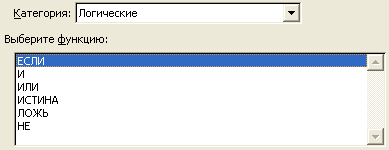 Рис. 39. Множина логічних функцій Excel Розглянемо детальніше синтаксис та використання логічної функції ЕСЛИ. Логічна функція ЕСЛИ В електронних таблицях імплікація реалізована за допомогою логічної функції ЕСЛИ (в англомовних програмах-додатках офісного призначення – «IF»). Логічна функція ЕСЛИ – повертає одне значення, якщо задана умова при перевірці чи обчисленні дає значення істина, і інше значення, якщо хиба. Синтаксис функції: ЕСЛИ(лог_выражение;значение_если_истина;значение_если_ложь) Лог_выражение – це математичне відношення, що допускає лише дві можливі відповіді «так» (істинне твердження) або «ні» (твердження хибне). Значение_если_истина – це значення, яке повертається, якщо логічний вираз істинний. Це значення може бути формулою чи текстом. У першому випадку програма підраховує значення формули, а в другому – повертає текст з цього поля в комірку. Значение_если_ложь – це значення, що повертається, якщо логічний вираз хибний. Як і в попередньому випадку, Це значення може бути формулою чи текстом. При конструюванні більш складних виразів дозволяється «вкладати» логічну функцію ЕСЛИ одна в одну як значення аргументів кілька разів (до семи). Функція ЕСЛИ є підґрунтям конструювання систем підтримки прийняття рішень. Схематично функцію ЕСЛИ зручно подавати з використанням розгалуження. Розгалуження – це така форма організації дій, при якій в залежності від виконання або невиконання деякої умови здійснюється або та, або інша послідовність дій. Для виконання певної вказівки S треба спочатку визначити хибне чи істинне твердження Р. Якщо твердження Р істинне, то виконуємо вказівку S1 і на цьому вказівка S закінчується. Якщо ж твердження Р хибне, то виконується вказівка S2 (або вона не передбачена умовою задачі) і на цьому вказівка S закінчується (рис. 40). 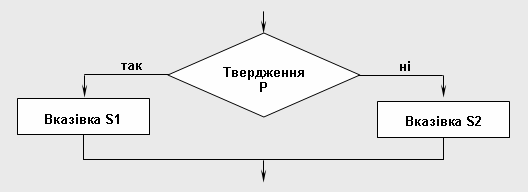 Рис. 40. Схема розгалуження Технологію побудови систем підтримки прийняття рішень розглянемо на демонстраційних прикладах. Демонстраційний прикладДля дітей дитячого садочка №145 м. Києва відповідно до віку призначено полівітамінний комплекс (див табл. 19). Таблиця 15. Найменування та дозування полівітамінного комплексу відповідно до віку дитини
У середовищі табличного процесора розробимо автоматичну систему підтримки прийняття рішень, яка допомогла б уникати неправильного дозування полівітамінного комплексу (табл. 20). Таблиця 16. Дані про дітей
Занесемо дані таблиці 20 до табличного процесора Excel: в діапазоні комірок А1:Е9 сформуємо таблицю (рис. 41). 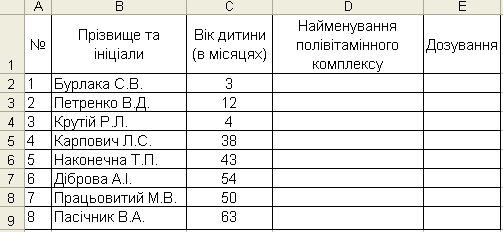 Рис. 41. Вигляд даних у табличному процесорі Excel Полівітамінний комплекс призначають залежно від віку дитини: до 1 року – Джунглі БЕБІ, від 1 до 5 років – Джунглі КІДС, дітям, віком понад 5 років – Джунглі з мінералами. Змоделюємо процес мислення при визначенні найменування полівітамінного комплексу (рис. 42). 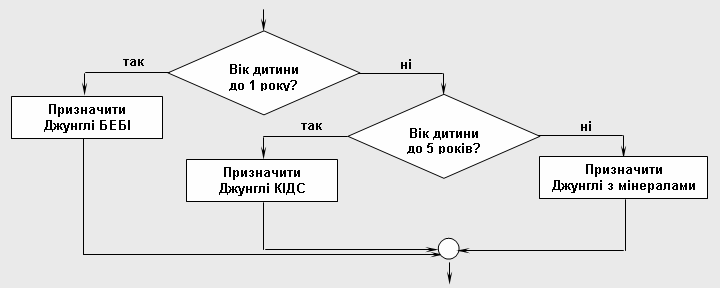 Рис. 42. Модель процесу мислення при виборі полівітамінного комплексу Реалізуємо створену модель використовуючи логічну функцію ЕСЛИ табличного процесора Excel. Вставити функцію до комірки D2 можнарізними способами, зокрема шляхом команди Функция меню Вставка. Програма відкриває діалогове вікно Мастер функций, в якому слід в полі Категория вибрати Логические, а в полі Выберите функцию – ЕСЛИ (рис. 43).  Рис. 43. Вигляд діалогового вікна Мастер функций Шляхом натиснення кнопки ОК відкриваємо наступне діалогове вікно Аргументы функции ЕСЛИ. Оскільки найменування вітамінного комплексу залежить від віку дитини, то в полі Лог_выражение введемо комірку, в якій зберігаються дані про вік дитини – С2, оператор порівняння <= (менше або дорівнює) та перший «віковий бар’єр» – 12 (рис. 44).  Рис. 44. Заповнення полів діалогового вікна Аргументы функции ЕСЛИ В полі Значение_если_истина пропишемо послідовність дій, якщо умова С2<=12 виконується. Згідно побудованої моделі (рис. 42) маємо призначити Джунглі БЕБІ. Тому в полі Значение_если_истина вводимо текст "Джунглі БЕБІ" (див. рис. 44). Перейдемо до поля Значение_если_ложь.Умова С2<=12 не виконується, отже вік дитини понад 1 рік. В даному випадку однозначної відповіді щодо вибору полівітамінного комплексу дати неможна, оскільки дитина може приймати або Джунглі КІДС, (дітям, віком до 5 років), або Джунглі з мінералами(дітям, після 5 років). Виникає потреба ще раз перевірити вік дитини щодо вікового бар’єра – 5 років. Для цього в поле Значение_если_ложь вкладемо ще одну функцію ЕСЛИ. Відкриється нове діалогове вікно вкладеної функції ЕСЛИ. Аналогічно проведеним вище міркуванням заповнимо відповідні поля (див. рис. 45).  Рис. 45. Заповнення полів діалогового вікна вкладеної функції ЕСЛИ. Після натиснення на ОК в комірці D2 з’являється запис Джунглі БЕБІ. Шляхом копіювання формул отримуємо результат в решті комірок стовпчика D (рис. 46). 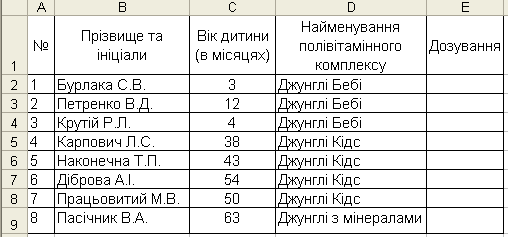 Рис. 46. Вигляд таблиці після вибору полівітамінного комплексу Дозування полівітамінного комплексу залежить лише від віку дитини. Змоделюємо процес мислення при визначенні дозування полівітамінного комплексу (рис. 47). 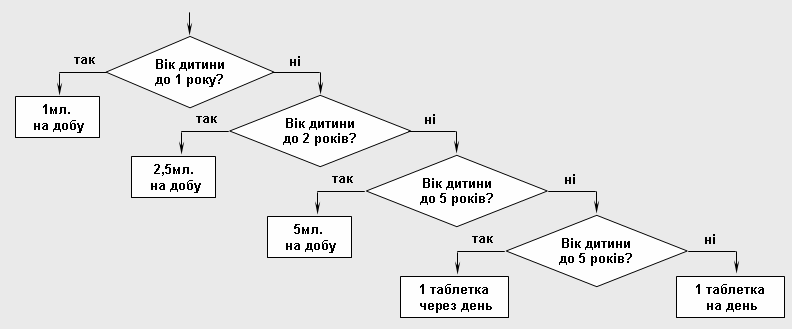 Рис. 47. Модель процесу мислення при визначенні дози полівітамінного комплексу Аналогічно до проведених вище міркувань реалізуємо створену модель. Зокрема, в комірці Е2 формула матиме вигляд: =ЕСЛИ(C2<=12;"1мл. 1 раз на добу"; ЕСЛИ(C4<=2*12;"2,5мл. 1 раз на добу"; ЕСЛИ(C4<=5*12;"5мл. 1 раз на добу"; ЕСЛИ(C2<=12*12;"1 табл. через день";"1 табл. на добу")))) В результаті копіювання формули до комірок Е3:Е9 отримаємо наступний результат: (див. рис. 48). 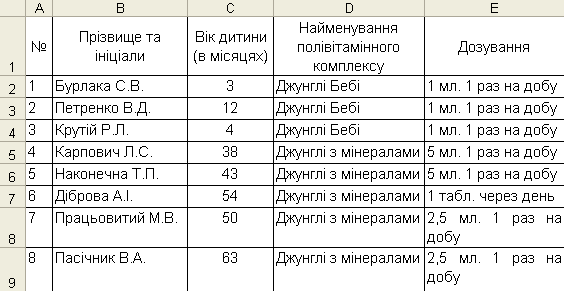 Рис. 48. Вигляд таблиці після визначення дози полівітамінного комплексу Для захисту формул від неумисного (чи умисного) зміни виконаємо команду Разрешить изменение диапазонов меню Сервис підменю Защита. Програма відкриє однойменне діалогове вікно. Для створення діапазону, який може бути змінений натискаємо кнопку Создать. В діалоговому вікні, що з’явилося в поле Имя введіть ім’я діапазону (за замовчуванням програма присвоює ім’я Диапазон1). В полі Ячейки введемо діапазон комірок, який може бути змінено (для нашого прикладу це прізвище, ініціали дитини та його вік): В2:С9 (рис. 49). За бажанням користувач може ввести пароль (поле Пароль диапазона) та вказати перелік дозволених дій з визначеним діапазоном (кнопка Разрешения). Натискаємо кнопку ОК.  Рис. 49 Діалогове вікно Новый диапазон Програма повертається до діалогового вікна Разрешить изменение диапазонов, в якому для збереження створеного діапазону натискаємо кнопку Применить (рис. 50).  Рис. 50. Діалогове вікно Разрешить изменение диапазонов Для заборони зміни всіх інших діапазонів робочого листа Excel натискаємо кнопку Защитить лист. Після введення користувачем пароля програма дозволяє зміну даних лише в стовпцях Прізвище та ініціали і Вік дитини (в місяцях). При спробі змінити формули в стовпцях Найменування полівітамінного комплексу і Дозування програма видає повідомлення про неможливість здійснення такої операції. Таким чином, для прийняття рішення про найменування полівітамінного комплексу та його дозування користувачеві слід лише ввести дані до стовпців Прізвище та ініціали і Вік дитини (в місяцях). Рішення про Найменування полівітамінного комплексу і Дозування програма видає автоматично. | |||||||||||||||||||||||||||||||||||||||||||||||||||||||||||||||||||||||||||||||||||||||||||||||||||||||||
